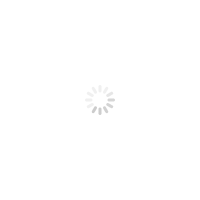デザイン編集
デザインを選ぶ
デザインによって、写真をいれられるタイプや用紙・印刷方法と価格が異なります。
写真を入れない場合は、こだわり条件で写真枚数「なし」のデザインを選択してください。


「★お気に入り」に登録しておくと、気に入ったデザインが後で見つけやすくなります。
後日、お気に入りを閲覧するには、お気に入り登録時にログインが必要です。


写真貼り付け
写真を入れたい場合は、こだわり条件で写真枚数「1枚」以上をチェックし、表示されたデザインから選択してください。
「写真を追加」から、ご利用中のパソコンやスマートフォンに保存されている画像を選択できます。


配置した画像の拡大・縮小、回転、位置調整など行ってください。


写真・スタンプの編集
写真あり・写真なしどちらのデザインでも、お客様の写真やイラストをスタンプのように追加で貼り付けができるようになりました。自作スタンプや、企業ロゴ・ブランドロゴ、2次元コードも追加できます。


「写真・スタンプを追加」ボタンから画像を選択できます。
編集画面上で、追加画像の拡大縮小・位置調整ができます。

編集データの保存
編集中のデータを保存することができます。
保存名をつけて、複数保存することができるようになりました。
(年賀状・見本刷りでは保存機能はございません)


保存データは、マイメニューの「保存データ」から呼び出すことができます。


あいさつ文・差出人住所の入力(デザイン面)
あいさつ文は「例文・履歴から選ぶ」からも入力できます。
![]() を押しながら、文字の大きさを調整できます。
を押しながら、文字の大きさを調整できます。
※初期表示の文字は大きなサイズで表示されますので必ず調整ください。
あいさつ文エリアを押しながら、位置を調整できます。


差出人住所の入力(あて名面)
デザイン面に差出人情報を入力しない場合は、あて名面に差出人情報を入力してください。
差出人情報は、自宅、会社などを複数登録できます。
家族用、父用、母用、子供用などご家族での出し分けにもご利用できます。


あて名の印刷・印刷プレビュー
あて名を印刷する・しないが選択できます。
あて名を印刷する
「自宅に送る」を希望であて先が決まっている場合、「直接相手に届ける」を希望の場合は、こちらを選択してください。


住所の直接入力、住所録からの選択、メールアドレスやなどから宛先を入力できます。


宛先を入力したら次へすすみます。
注文内容を確認し、カートに追加します。


あて名を印刷しない
(自宅に送る場合)
ご自身であて名を記入・印刷される場合はこちらを選択してください。
次の画面で購入枚数が選択できます。
注文内容を確認し、カートに追加します。